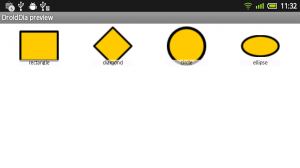図形や矢印を使ったダイアグラム図を作成しPNG画像で保存できる「DroidDia」
 アイデアや計画を説明するときなどは、図にすると分かりやすいことがある。図形や矢印などを配置して物事を説明するダイアグラム図をスマフォ上で作成したければ、「DroidDia」を使ってみよう。
アイデアや計画を説明するときなどは、図にすると分かりやすいことがある。図形や矢印などを配置して物事を説明するダイアグラム図をスマフォ上で作成したければ、「DroidDia」を使ってみよう。
配置した図形にはテキストを書き込むことが出来、色や大きさも柔軟に変更可能だ。図形だけでなく、用意されたアイコンやSDカード上の画像ファイルを配置することもできるので、見栄えがよく分かりやすい図を作れるぞ。
出来上がった図は、独自のファイル形式で保存しておいて後で続きを編集できるほか、PNG形式の画像ファイルとしてエクスポートすることもできるので、メールで送ったりブログなどで公開することも可能だ。
DroidDiaはまだ試験段階のα版という位置づけなので、動作が多少不安定で操作性にも改善の余地があるが、既に一通りの機能は搭載されている。この手のアプリはそのうち広告が追加されたり有料化されたりすることが多いので、興味のある人は今の内にダウンロードしておくといいだろう。
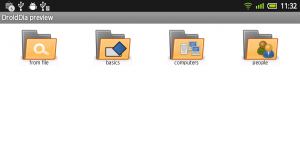 DroidDiaを起動すると何もないスクリーンが表示されるので、画面のロングタップで図形の追加画面を表示し、配置したい図形の種別を選択しよう。「from file」はSDカード上の画像ファイル、「basics」は長方形や円などの図形、「omputers」と「people」は予め用意されたアイコンを配置できる。
DroidDiaを起動すると何もないスクリーンが表示されるので、画面のロングタップで図形の追加画面を表示し、配置したい図形の種別を選択しよう。「from file」はSDカード上の画像ファイル、「basics」は長方形や円などの図形、「omputers」と「people」は予め用意されたアイコンを配置できる。
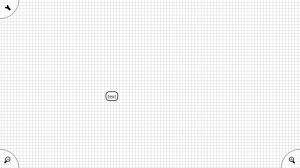 このように図形が配置される。小さすぎて操作しづらいときは、画面下部の+、-のアイコンで画面を拡大縮小しよう。拡大した画面は、ドラッグすればスクロールさせられるぞ。
このように図形が配置される。小さすぎて操作しづらいときは、画面下部の+、-のアイコンで画面を拡大縮小しよう。拡大した画面は、ドラッグすればスクロールさせられるぞ。
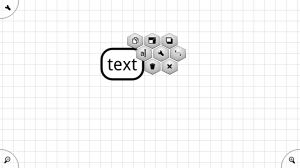 追加された項目をロングタップすると、このようなコマンドアイコンが表示される。
追加された項目をロングタップすると、このようなコマンドアイコンが表示される。
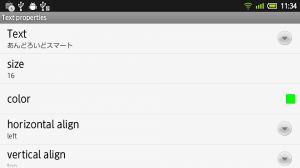 中段左のアイコンでは、図形に表示するテキストや見た目を設定可能だ。中央のアイコンでは、図形自体の見た目を設定できる。
中段左のアイコンでは、図形に表示するテキストや見た目を設定可能だ。中央のアイコンでは、図形自体の見た目を設定できる。
 上段の中央のコマンドでサイズの変更を行なえる。上段左では図形の複製、上段右では図形同士が重なったときの順番の移動、下段左のでは図形の削除が行える。
上段の中央のコマンドでサイズの変更を行なえる。上段左では図形の複製、上段右では図形同士が重なったときの順番の移動、下段左のでは図形の削除が行える。
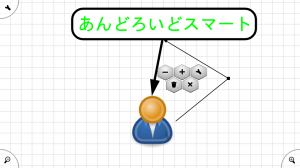 中段右のアイコンを選択し、他の図形をロングタップすることで、矢印を引くことができる。矢印をロングタップして表示されるコマンドアイコンでは、線の途中の中継点を追加・削除したり、太さや矢印の有無などのオプションを変更できる。
中段右のアイコンを選択し、他の図形をロングタップすることで、矢印を引くことができる。矢印をロングタップして表示されるコマンドアイコンでは、線の途中の中継点を追加・削除したり、太さや矢印の有無などのオプションを変更できる。
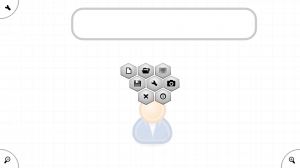 画面左上のアイコンをタップすると、システムコマンドが表示される。上段は左から順に新規作成、ファイルの読み込み、方眼の有無の切り替え。中段は保存、オプション設定、PNGでのエクスポート。下段はキャンセルとアプリの終了だ。
画面左上のアイコンをタップすると、システムコマンドが表示される。上段は左から順に新規作成、ファイルの読み込み、方眼の有無の切り替え。中段は保存、オプション設定、PNGでのエクスポート。下段はキャンセルとアプリの終了だ。
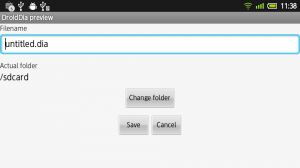 保存やエクスポートでは、「Change folder」で保存先フォルダを選択し、ファイル名を入力して「Save」を押して保存しよう。インストール直後の初期状態では、SDカードではなく端末の最上位フォルダが選択された状態になっているので注意が必要だ。
保存やエクスポートでは、「Change folder」で保存先フォルダを選択し、ファイル名を入力して「Save」を押して保存しよう。インストール直後の初期状態では、SDカードではなく端末の最上位フォルダが選択された状態になっているので注意が必要だ。
関連記事

画像掲示板の投稿ファイル選択欄などでその場で撮った写真を添付できる「Camera File」

WAVE形式で保存した音声をMP3に変換して容量を削減できる「FreeMP3Droid」

「En2ch」でほかの2chブラウザのログを開くには「ASTRO File Manager」を使おう

アプリのパッケージからアイコンを取り出して自作アプリに組み込もう

エクスプローラからWi-Fi経由でAndroidのSDカードにアクセスできる「On Air」

無料で30GB保存できるオンラインストレージサービス「NAVER Nドライブ」はオレだけ動画再生環境構築にぴったり

Gmailに添付されたZIPファイルなどが開けないときは「Save my Attach」でSDカードに保存してから開こう

LINEを使い、PDFなど任意ファイルをDropbox経由で送信できる「CloudSend」

サムネイルのサイズを大きくできるファイルマネージャ「File Magic」は画像整理に最適
2012年02月11日15時02分 公開 | カテゴリー: 文書編集 | キーワード:アプリ, チップス | Short URL
ツイート ![]()
最新記事
- 仕事もゲームも健康的にスマートに!快適なポジショニングに調整できるリストレスト!
- 簡単設置のテーブル収納ラック!デスクの小物をすっきり整理!
- 簡単取り付け&効率アップ!デスクに収納をプラス!
- 冷却機能付きのワイヤレス充電器!しっかり冷やしながらスマホを充電!
- 冷却ファンでがっつり冷やす!冷やしながら充電出来るスマホスタンド!
- 冷却・充電・スタンドの3Way仕様!スマホを冷やしながら充電!
- セミハードタイプのマルチコンテナ!収納物をしっかり守る!
- iPhone、Apple Watch、AirPodsの充電はこれ1つで!Qi2高速ワイヤレス充電で快適な充電体験を!
- 外の世界にも耳を澄ませるオープンイヤーワイヤレスイヤホン!極上の音楽体験を!
- 雲のように柔らかく快適!耳をふさがないイヤーカフ型イヤホン!
- 耳に挟むだけのワイヤレスイヤホン!周りの音を聴きながら高音質な音楽を楽しめる!
- Bluetooth5.4搭載のイヤーカフ型ワイヤレスイヤホン!60時間の長時間再生可能!
- 時計で電話にも出れる!一回の充電で長期間使えるスマートウォッチ!
- 合計最大240W出力!Ankerのハイスペックな充電器!
- アイデア次第で使い方無限大!柔らかいシリコン製のケーブルクリップ!
- 摩耗、引き裂き、すり切れに強い!たくさん入るガジェットポーチ!
- 9台の機器を同時充電可能!Ankerのチャージングステーション!
- 合計最大160W出力!14in1のドッキングステーション!
- じんわり温めて心を癒す毎日のルーティン!充電式のホットアイマスク!
- ピカチュウと充電を持ち歩こう!コンパクトデザインのガジェットポーチ!
- ピカチュウが充電してくれる?Ankerの可愛いワイヤレス充電器!
- MagSafe対応でピタッと置くだけ!Ankerのワイヤレス充電器!
- ワールドクラスのノイズキャンセリング搭載の完全ワイヤレスイヤホン!止まらないサウンドが、力をくれる!
- マグネット式カードリーダー!最大42.5Wの急速充電!
- ピタッと背面にキャップがくっつく極薄スリムSSD!隣のポートに干渉しないスリム設計!
- 子どもだけでなく大人も!大音量130dBのLEDライト付き防犯ブザー!
- 雨にも負けず、晴れにも負けず!晴雨兼用の折り畳み傘!
- 洗練されたシックなデザイン!しっかり保護して持ち運び出来るノートPCバック!
- Colemanのオシャレなデイリークーラー!お出掛けやピクニックに!
- こころ抱かれるだきまくら!ペットを飼っているようなかわいさと安心感!